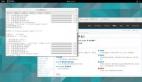用 archinstall 自動化腳本安裝 Arch Linux

對許多新用戶來說,安裝 Arch Linux 仍然是一件頭疼的事情。它需要命令行,以及包括啟動引導過程、內核和 Grub 概念在內的 Linux 系統的內部工作機制等大量的知識。對許多人來說并不知道這些知識。但是新用戶仍然想要安裝和體驗 Arch Linux 。
我個人感覺在計算機年代,操作系統的安裝應該是簡單的事情。對于最終用戶安裝系統應該盡可能的簡單。畢竟,所有操作系統的存在只有一個目的 —— 幫助最終用戶執行某些任務并協助他們。
archinstall 自動化腳本是什么?
話說,不久前我們討論過在裸機上安裝 Arch Linux。從那以后,Arch Linux 團隊弄出來了一個叫做 ??archinstall?? 自動化和交互腳本。如今用這個腳本安裝 Arch Linux 是一件容易的事情,任何人都能夠完成。
這就讓我們有了使用這個叫做 ??archinstall?? 的自動化腳本撰寫這篇 Arch Linux 安裝指南的打算。
讓我們開始吧。
使用 archinstall 腳本安裝 Arch Linux 的指南
我將這個指南分為三個部分。第一部分是下載 Arch Linux 的 .ISO 文件,創建一個磁盤引導分區。第二部分是實際安裝,最后是用一個示例桌面來完成配置。
第一部分:下載 .ISO 文件
訪問以下鏈接。下載 Arch Linux 的 .ISO 文件。你能夠用一個直接的 HTTP 地址下載或者使用種子/磁力鏈接下載文件。
一旦下載完成,用 ??Etcher?? 或者其他的工具創建一個可啟動的 U 盤。
完成以后,插入 U 盤并且重啟計算機。
你開始下一部分之前,確定你連接了互聯網。一般來說,如果你是有線網,那就很好。如果你在 Arch 就要通過命令行配置 Wi-Fi,請 ??遵從此指南??。只要確保你已經連接到互聯網就行。
第二部分:使用 archinstall 安裝
一旦啟動完成,你應該看到以下提示。鍵入 ??archinstall?? 然后點擊回車。
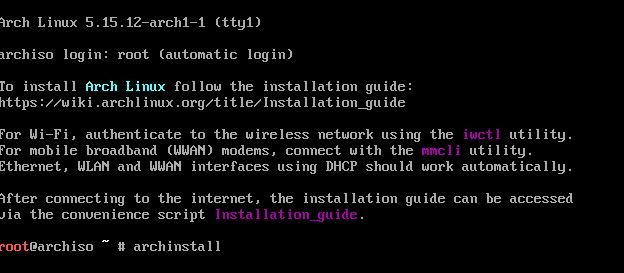
First prompt for archinstall
這個命令將會驗證網絡連接是否連接到 Arch Linux 的鏡像站點。一旦完成,就會彈出一系列(像這樣的)問題。你需要做的將是閱讀和回復。
所以,對這個指南來說,我給出了讓你開始的最基礎和最容易的一種方法。如果你足夠自信,你也可以嘗試其他選擇。但是我建議遵循以下概述的基本選擇,下次你在嘗試其他的選擇。
夠公平吧?OK。
因此,第一個問題是鍵盤布局類型。通過兩個字節國家特定布局代碼來顯示。你也可以鍵入它們或者輸入它們邊上的數字。對于美國-英語來說,我鍵入 ??us?? 。
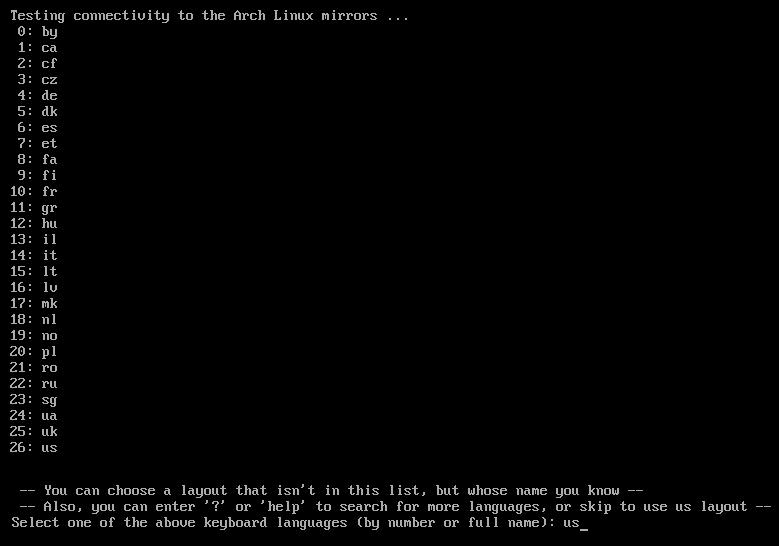
Keyboard Type – archinstall
下一步是鍵盤語言,我鍵入數字 ??65?? 選擇美國。
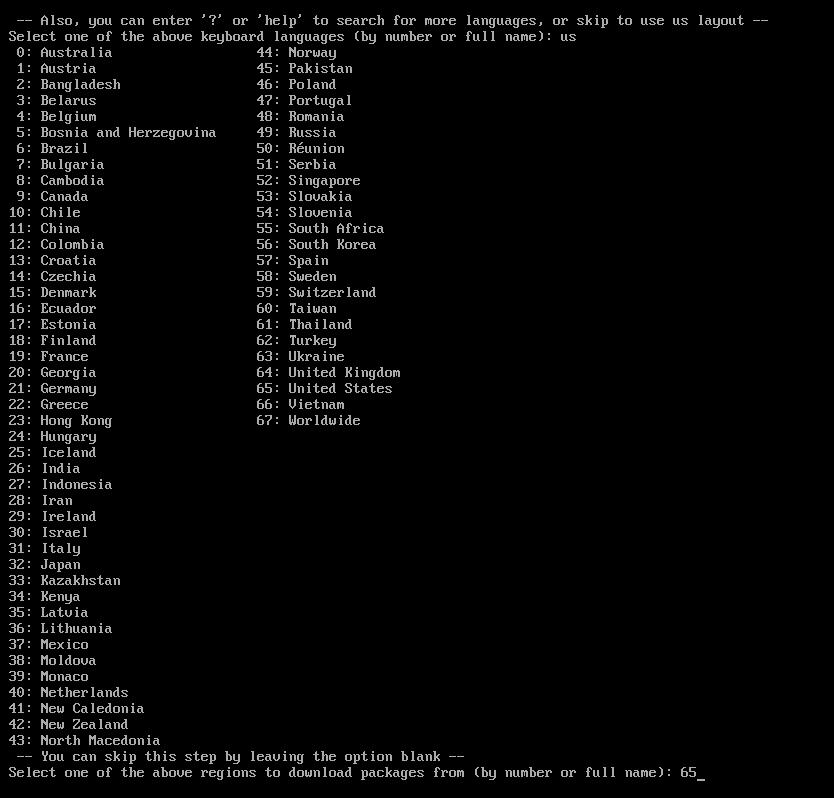
Keyboard Language – archinstall
下一個是硬盤驅動器部分。這個腳本自動探測你的目標系統的可用驅動器。舉個例子,在以下圖片中,它顯示 17GB ??/dev/vda?? 是一個主要的塊設備。這就是我要安裝系統的地方。不要跳過這個步驟。
在這個指南中,我鍵入數字 ??2??? 選中 ??/dev/vda?? 塊設備。請根據你們每人的系統鍵入相應的數字。
一旦你做完這步,你應該在設置這個設備的邊上看到一個雙箭頭 ??>>??。如果你已經選中它,按下回車鍵進入下一步。

Choose Block Device -1

Choose Block Device -2
在下一個選項中,你要非常小心。這個腳本問是否你想清除設備然后進行自動分區。否則你要手動分區硬盤驅動器。為了簡單起見,我選擇選項 ??0??。

Select partition option – archinstall
在下面一組問題中,如下圖所示。更多的是文件系統類型、主機名、root 用戶密碼,等等。按照屏幕上的操作。便于幫助你,我已經在下表中加入了用于本指南的問題和答案。
問題 | 選項 |
選擇主要的文件系統 | ? |
你想用 zram 作為交換分區嗎? | ? |
鍵入磁盤加密密碼 | 保留為空直接按下回車 |
主機名或計算機名 | 鍵入你要鍵入的名字 |
鍵入 root 密碼 | 鍵入你要鍵入的密碼 |
鍵入程序預配置文件名:0 – 桌面;1 – 最小化;2 – 服務器;3 – xorg | 選擇 ? |
安裝顯卡驅動 | 根據你的系統選擇數字。否則缺省不選按下回車鍵 |
安裝聲卡驅動 | 選擇 ? |
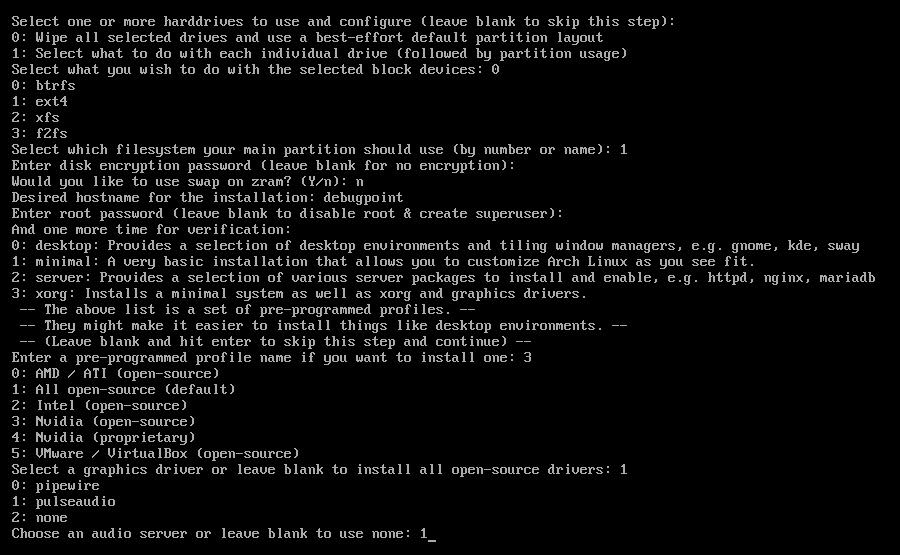
Various options in archinstall -1
在選擇內核的下個問題里,選擇 ??linux??。這個腳本將要為你安裝你額外添加的軟件包,像 firefox、nano ,等等。
用 NetworkManager 選擇網絡接口,并且為時區選擇缺省選項。

Various options in archinstall -2
就是這樣。一旦你已經完成上述步驟,這個腳本將會生成,并且等待你按下回車開始安裝過程。
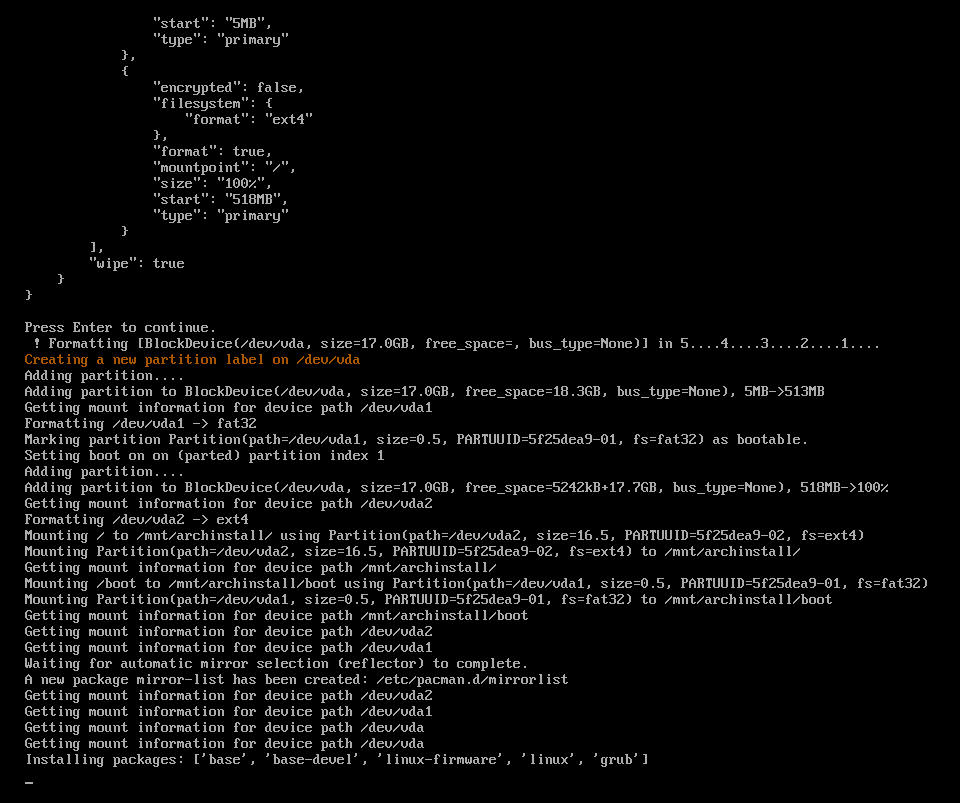
archinstall starts downloading packages
等待直到這一步驟完成。這將花一些時間下載安裝所有軟件包,這依賴你的系統和網絡連接速度。有時 Arch 鏡像是緩慢的,所以等待直到它完成。
第三部分 - 安裝桌面環境
當你用以上方法安裝完基本系統以后,你可以安裝像 GNOME、KDE Plasma、MATE、Xfce 等額外的桌面環境。我們在以下頁面中為它們每個都提供了安裝指南。你可以訪問你選擇的桌面環境安裝頁面,并且直接跳到這些頁面底部提取安裝桌面環境的命令。
舉個例子,如果你想要安裝 GNOME 桌面基本套件,你可以簡單的運行以下命令來安裝。
sudo pacman -S --needed gnome gnome-tweaks nautilus-sendto gnome-nettool gnome-usage gnome multi-writer adwaita-icon-theme chrome-gnome-shell xdg-user-dirs-gtk fwupd arc-gtk-theme seahosrse gdm firefox gedit
systemctl enable gdm
systemctl enable NetworkManager
一旦你完成了以上這些,鍵入 ??reboot?? 重啟。
恭喜你。你已經使用這個指南通過厲害的 ??archinstall?? 腳本安裝完成了 Arch Linux。
結語
我相信,這是由該團隊開發的令人印象深刻的腳本之一。并且確實增加了使用 Arch Linux 的用戶基數和覆蓋范圍。